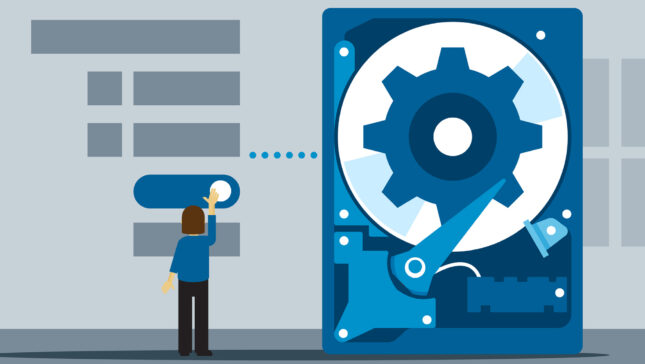O Šifrovanie jednotky Pred časom som napísal. Potom vysvetľujem ako môžeme zašifrovať a zaheslovať oddiel pevného disku alebo a pamiatka / pamäťová kartapomocou tejto novej funkcie Windows 7.
Tí, ktorí používajú Bitku pravdepodobne si všimli, že tejto funkcii niečo chýba. Ponúka možnosť šifrovanie a hovoriť jazdy, možnosť zmeniť heslo na odblokovanie disku však neponúka žiadna možnosť opätovná aktivácia hesla (znovu uzamknúť pohon) po odomknutí disku. Normálne, po odomknutí disku zadaním hesla, sám parola reaktívna metóda Je to jeho reštartovať PC-ul / notebooku. Možnosť, tlačidlo znovu uzamknúť disk alebo čokoľvek iné, čo pomáha pri opätovnej aktivácii hesla, v nastaveniach tejto funkcie chýba.
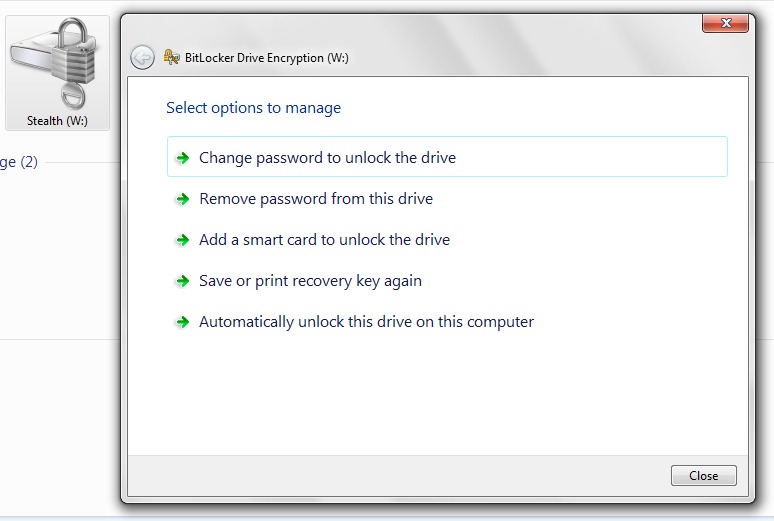
Ak by sme predsa len chceli znova aktivovať heslo partície zašifrovanej pomocou BitLocker bez reštartovania počítača, existuje jednoduchá, no trochu nepohodlná metóda.
Ako znova uzamknúť disk (oddiel HDD / disk USB / pamäťovú kartu) pomocou nástroja BitLocker.
1. Otvárame Príkazový riadok (CMD) s užívateľom de Správca. (Spustiť ako správca)

2. V príkazovom riadku zadávame nasledujúci riadok objednávky:
spravovať-bde-lock W:
“W:” predstavuje oddiel / disk, na ktorom používame BitLocker a na ktorom chceme znova aktivovať heslo.
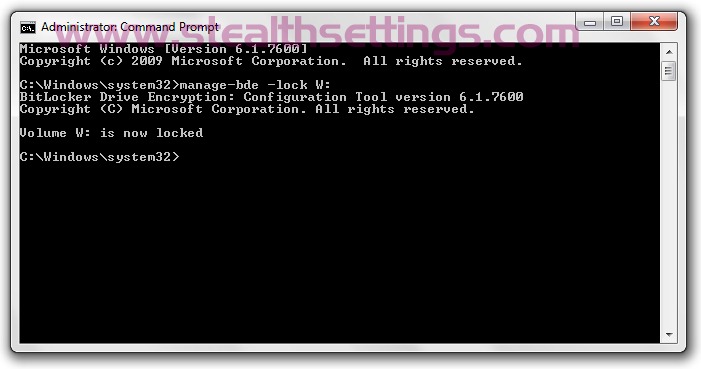
BitLocker Drive Encryption: Verzia konfiguračného nástroja 6.1.7600
Autorské práva (C) Microsoft Corporation. Všetky práva vyhradené.
Hlasitosť W: je teraz uzamknutá
Keď dostaneme túto správu, znamená to, že hra bola preformulovaná.
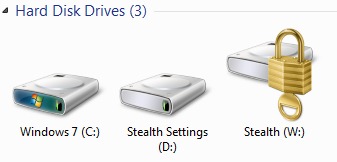
Zoznam príkazov na správu nástroja BitLocker z príkazového riadka.
BitLocker Drive Encryption: Verzia konfiguračného nástroja 6.1.7600
Autorské práva (C) Microsoft Corporation. Všetky práva vyhradené.
manage-bde[.exe] -parameter [argumenty]
Popis:
Konfiguruje šifrovanie jednotiek BitLocker na diskových zväzkoch.
Zoznam parametrov:
-status Poskytuje informácie o zväzkoch s podporou nástroja BitLocker.
-on Zašifruje zväzok a zapne ochranu BitLocker.
-off Dešifruje zväzok a vypne ochranu BitLocker.
-pause Pozastaví šifrovanie alebo dešifrovanie.
-resume Obnoví šifrovanie alebo dešifrovanie.
-zámok Zabraňuje prístupu k údajom šifrovaným nástrojom BitLocker.
-unlock Umožňuje prístup k údajom šifrovaným nástrojom BitLocker.
-autounlock Spravuje automatické odomykanie dátových objemov.
-protectors Spravuje metódy ochrany pre šifrovací kľúč.
-tpm Konfiguruje modul dôveryhodnej platformy počítača (TPM).
-SetIdentifier alebo -si
Konfiguruje identifikačné pole pre zväzok.
-ForceRecovery alebo -fr
Vynúti obnovenie operačného systému chráneného BitLockerom pri reštartovaní.
-zmena hesla
Upravuje heslo pre objem údajov.
-changepin Upravuje PIN pre zväzok.
-changekey Upravuje spúšťací kľúč pre zväzok.
-upgrade Aktualizuje verziu BitLocker.
-ComputerName alebo -cn
Beží na inom počítači. Príklady: “ComputerX”, “127.0.0.1”
- alebo /? Zobrazí krátku pomoc. Príklad: “-ParameterSet -?”
-Help alebo -h Zobrazí kompletnú pomoc. Príklad: “-ParameterSet -h”
Príklady:
spravovať-bde -stav
spravovať-bde -on C: -Heslo obnovy -Kľúč obnovy F:
spravovať-bde -odomknúť E: -RecoveryKey F:84E151C1…7A62067A512.bek
Stealth Settings – Ako znova zamknúť disk pomocou bitlockera.